Windows 11睡眠没办法唤醒如何解决?Windows 11睡眠模式后没办法唤醒的解决方案
- 浏览:
- |
- 更新:
Win11睡眠无法唤醒怎么办?一般情况下我们会给电脑开启睡眠模式,主要是用于长时间离开电脑时,可以让电脑进入待机模式。但是近期却有用户遇到了Win11睡眠模式后无法唤醒的情况,那么对于这一情况应该如何解决呢?下面我们一起来看看小编是如何解决的吧。
解决方法如下:
方法一:
1、首先右键开始菜单,打开运行。
2、在其中输入cmd回车打开命令提示符。
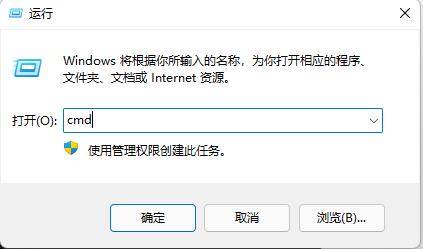
3、打开后,输入powercfg -a回车运行。
4、查看你的电脑是否支持休眠,如果不支持那就需要升级主板或bios来解决了。
方法二:
1、右键此电脑,打开管理。
2、点击左边栏的设备管理器。
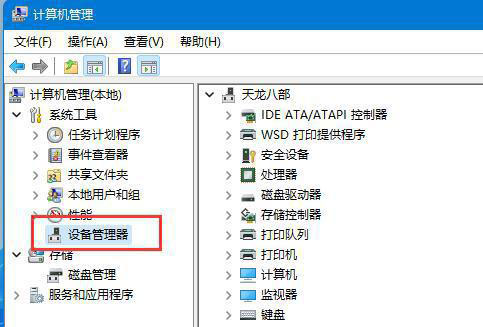
3、在右边找到并展开系统设备。
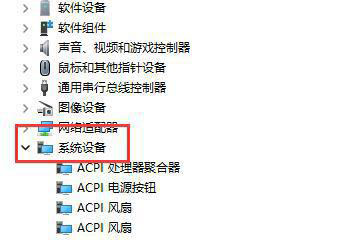
4、双击打开其中Intel Management Engine Interface设备。
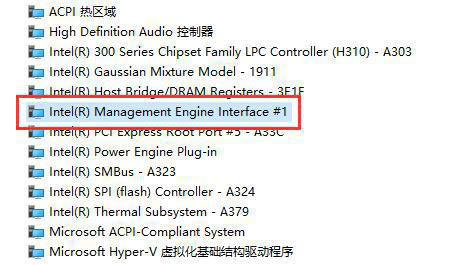
5、进入电源管理,取消下方允许计算机关闭此设备以节约电源。
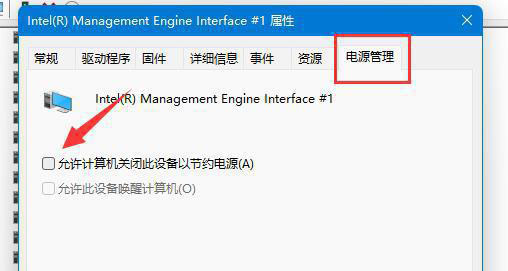
热门教程
- 1 深度技术 Windows 7 64专业版
- 2 Windows 10纯净版原版镜像下
- 3 雨林木风 GHOST Windows 10 6
- 5 中关村 x86 Windows 7旗舰版系
- 6 Windows7 64位系统纯净版|系
- 7 Windows10专业版镜像下载|
- 8 中关村32位Windows 7旗舰版系
- 9 Windows 10 LTSC 专业旗舰版下
- 10 番茄花园Windows 7旗舰版|
- 11 雨林木风 Windows 10 64位 精
- 1 电脑城 GHOST Windows 10专业版
- 2 雨林木风Windows10 专业版
- 3 系统之家Windows 10 1909经典
- 5 系统之家 Windows 10_20H2 x6
- 6 深度技术系统(Windows 10 2
- 7 2020新版Windows 10纯净版_I
- 8 系统之家WINDOWS 10 游戏专业
- 9 雨林木风 Windows 10专业版
- 10 系统之家 Windows 10专业版
- 11 系统之家GHOST Windows 10专业


